
Amazonやえきねっとかたるフィッシングメールを…
クリックしてしまった時のためにブラウザの設定を!!
標準搭載のセキュリティ機能で遮断!?
その様な時のために、最低限、Webブラウザに標準搭載されているセキュリティ機能設定を再確認して置かれた方が良いかと思います。
パンデミックに振り回された今年も残すところ2週間弱になってしまいました・・・
私も昨日は、この冬最強寒波の気温5℃という中、先日の冬キャンプでの車の汚れを落とすべく手洗い洗車をしたんですが、完全武装でも手指は勿論ですが足先まで痛いくらいに冷え切ってしまいました。
皆様も師走のバタバタが始まっていらっしゃることと思いますが、この気忙しい時に、『Amazon』や『えきねっと』さらには『ETC利用照会サービス』などをかたるフィッシングメールをうっかりとクリックしてしまうということがないとも限りません。
- 【Chromeの保護強化機能を有効にする方法】
- ブラウザのURL欄の右端に表示されてる『…』をクリックします。
- 開いたメニューの中から『設定』を選択します。
- 設定画面が開いたら、左側のメニューの中から『プライバシーとセキュリティ』を選択します。
- 右側にメニューが開いたら、『セキュリティ』をクリックします
- セキュリティ画面が開いたら、セーフブラウジング項目の『保護強化機能』を選択します。
- 【Microsoft Edgeを有効にする方法】
- ブラウザのURL欄の右端に表示されてる『…』をクリックします。
- 開いたメニューを下の方へスクロールして『設定』を選択します。
- 開いた左側メニューの中から『プライバシー、検索、サービス』をクリックします。
- 右側に開いたメニューのセキュリティの中の『Microsoft Defender SmartScreen』を『オン』にします。
万が一、フィッシングメールをクリックしてしまった時などには警告画面が表示されるようになります。










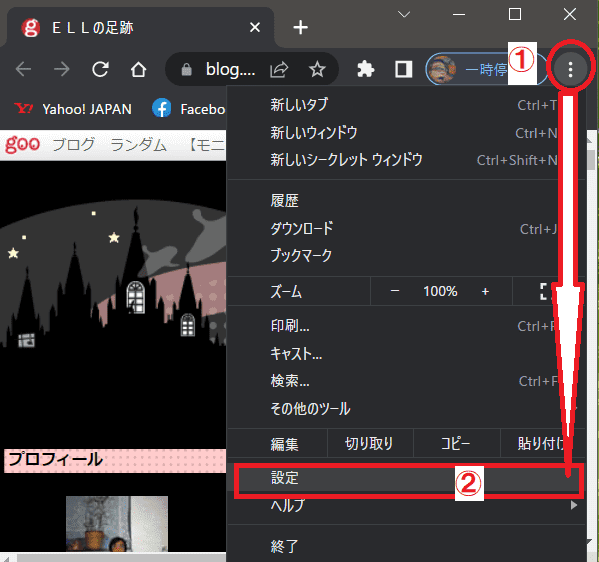
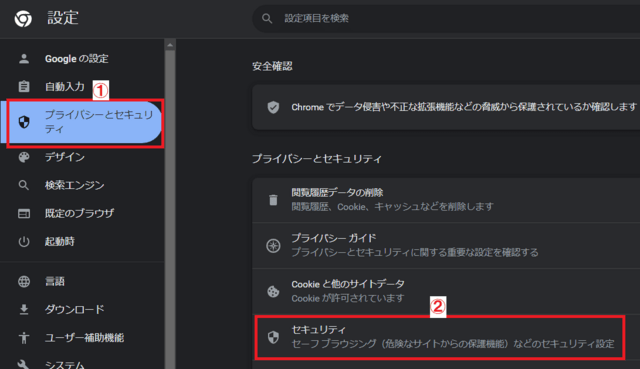
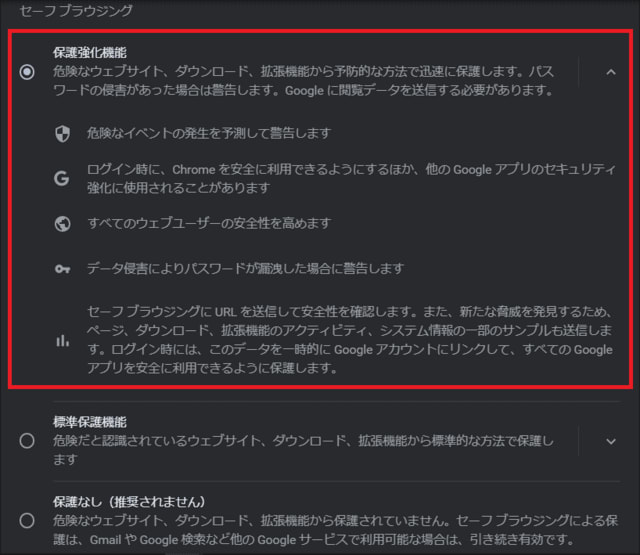
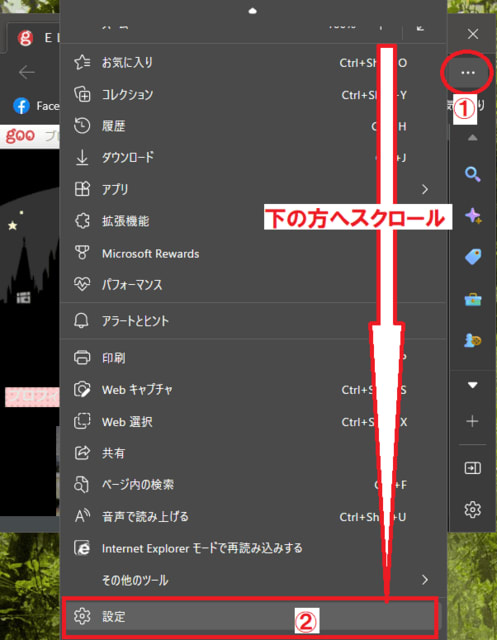
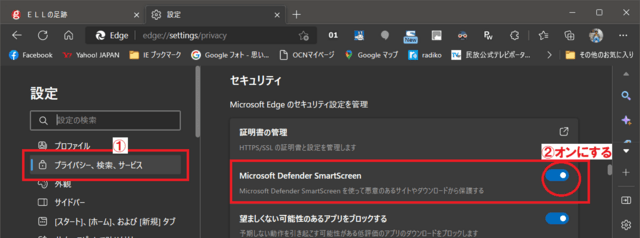
























※コメント投稿者のブログIDはブログ作成者のみに通知されます